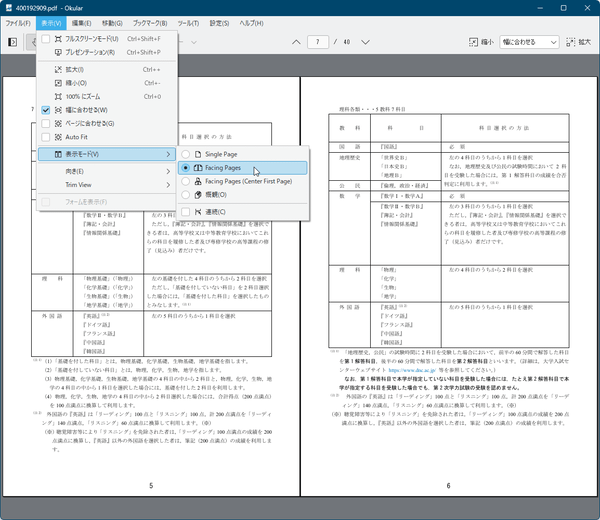PDF、EPUB、DjVU、MD などのドキュメントファイル、JPEG、PNG、GIF、TIFF、WebP などの画像ファイル、CBR、CBZ などのコミックファイルなどのフォーマットに対応したドキュメントビューアです。
PDF に蛍光ペンのマーカー、下線、フリーハンド、テキストの挿入などの注釈(アノテーション)を追加したり、PDF からプレーンテキストをエクスポートすることも可能です。
Okular の使い方
ダウンロード と インストール
Microsoft Store へアクセスし、「インストール」ボタンをクリックしてダウンロード、インストールします。
使い方
基本的な使い方
本ソフトを起動するとメイン画面が表示されます。次のいずれかの手順でファイルを開きます。
- 開きたいファイルをドラッグ&ドロップする
- 画面中央の「文書を開く」ボタンをクリックしてファイルを選択する
- メニューバーから「ファイル」⇒「開く」とクリックしてファイルを選択する
- Ctrl + O キーを押してファイルを選択する
表示モードを切り替える
メニューバーから「表示」⇒「表示モード」とクリックしてページ表示を単一ページ表示、見開きページ表示などに変更できます。- Single Page
単一ページ表示にします。 - Facing Pages
見開きページ表示にします。 - Facing Pages (Center First Page)
1ページ目だけ単一ページ表示にして、2ページ目以降を見開きページ表示にします。 - 外観
3ページを表示します。 - 連続
クリックしてチェックを入れると連続してページを表示するようにします。
表示倍率を変更する(ズームイン/ズームアウト)
次のいずれかの手順で表示倍率を変更できます。- 画面右上のプルダウンをクリックして任意の表示倍率に変更する
- 画面右上の


- Ctrl キーを押しながらマウスホイールを動かす
- Ctrl + - キーを押すか Ctrl + Shift + - キーを押す
- メニューバー「表示」から任意の項目をクリックする
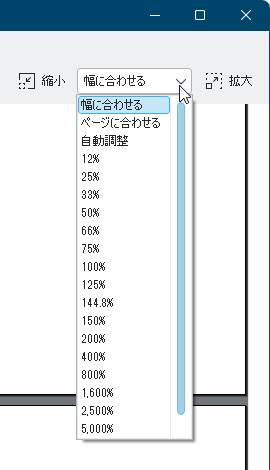
表示倍率の調整
フルスクリーンモード(プレゼンテーションモード)
メニューバー「表示」から、またはショートカットキーを利用してフルスクリーンモード、プレゼンテーションモードにできます。- フルスクリーンモード
Ctrl + Shift + F キーを押す - プレゼンテーションモード
Ctrl + Shift + P キーを押す
※ 通常のモードに戻す時は Esc キーを押すか、同じキーを押すと戻ります。
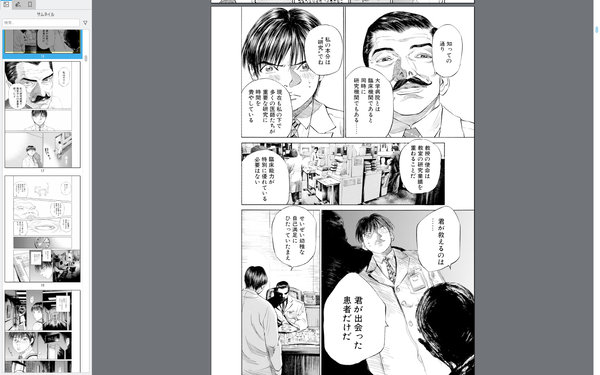
フルスクリーンモード
サイドバー
画面左上の
サイドバーに表示される項目
- サムネイル
- 注釈
- ブックマーク
- レイヤ
PDF に注釈を追加する
- ツールバーの


※ ちなみに
- テキストをドラッグして範囲選択すると、黄色のマーカー(蛍光ペン)を引くことができます。
また、
- マーカー
- 下線
- 波線
- 取り消し線
- タイムライン
- インラインメモ
- ポップアップメモ
- 手書きの線
- 矢印(直線、四角、楕円、多角形)
- スタンプ(承認済み、機密、一般公開しない、など)
※ 注釈ツールバーは、メニューバーから「ツール」⇒「注釈」とクリックするか F6 キーを押しても表示/非表示の切り替えが可能です。
PDF からプレーンテキストを抽出する
メニューバーから「ファイル」⇒「エクスポート」⇒「プレーンテキスト」とクリックすると、PDF からテキストのみを抽出したテキストファイルを保存できます。拡大鏡ツールを利用する
部分的に大きく表示させたい場合は、メニューバーから「ツール」⇒「拡大鏡」とクリックするか、Ctrl + 6 キーを押して拡大鏡ツールを利用できます。拡大鏡ツールではクリックしている間、マウスカーソルの指す箇所を拡大表示します。
※ 拡大し続けるにはクリックし続ける必要があります。
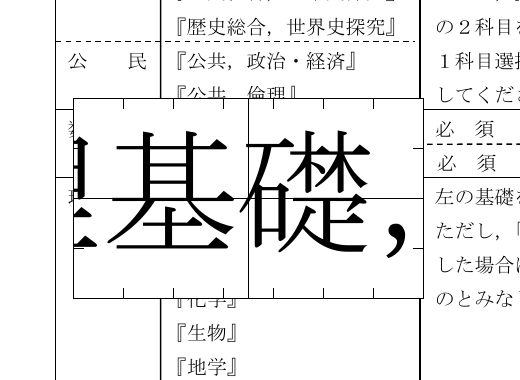
ツール - 拡大鏡
更新履歴
※ 機械翻訳で日本語にしています。
Version 25.12 (2025/12/11)
- 未使用の KF6ItemViews 依存関係を削除。
- HTML を QDomDocument で処理しないようにする。バグ #510945 を修正。
- FilePrinter: Qt が既に提供しているマッピングを使用する。
- 以前の証明書が見つからない場合は最初の証明書を選択する。バグ #511986 を修正。バグ #504853 を修正。
- 印刷に正しい PageSize を使用する。
- 機能 (ブックマークリスト): 目次とレビューサイドバーと同様の検索行を追加する。
- EPUB 画像リソースの読み込みに失敗した場合にクラッシュする問題を修正。
- TIFF のメモリ処理/リークを修正。
- 機能 (ブックマーク): 新しいブックマークアクションを追加する。
- gettext の警告を修正。
- ジェネレーターサービスタイプファイルを削除する。
- パーツのデスクトップファイルを削除する。
- デスクトップファイルから未使用のエントリを削除する。
- 機能 (注釈リスト): タイプ固有のアイコンとより適切なフォーマット。
- 入力ダイアログの親ウィジェットを設定します。バグ #496390 を修正します。
- 署名時に、必要な場合のみ PNG ファイルを作成します。
- yaml リンターを追加します。
- ファイルのインデントを変更し、長い行を許可します。
- metainfo.yaml のインデントを変更します。
- .kde-ci.yaml のインデントを変更し、いくつかの書式を修正します。
- XPS: QFontDatabase コンストラクターは非推奨です。
- テスト: タブにアクセスする前にタブ数をチェックします。
- ゼロ比較ではなく 'isEmpty' を使用します。
- 多数のオープン呼び出しでエラー処理を行います。
- 自動生成された qml cpp ファイルを無視します。
- build_clazy_clang_tidy ジョブを修正します。
- 昨年の募金活動の支援者を削除します。
- すべてのプラットフォームで KPty の代わりに QProcess を使用します。
- 必要なQtバージョンでは、ダークタイトルバーのサポートがデフォルトになりました。
- パスワード保護されたファイルへの変更を保存するとパスワードが2回要求される問題を修正しました。
- …(省略)
Version 25.08 (2025/08/14)
- Textpage: スペースの削除を高速化します。
- 識別名パーサーを修正。
- DocumentPrivate::evaluateKeystrokeEventChange のクラッシュを修正しました。バグ#506851を修正しました。
- JS 呼び出しが別の JS 呼び出しをトリガーするときに発生するクラッシュを修正しました。
- Anno Prop ダイアログで繰り返し表示される「Modified:」を削除します。
- 署名: 署名失敗時のエラーを改善しました。
- QVector を QList に追加して .git-blame-ignore-revs に
- QVector は QList になりました。
- ポートの非推奨メソッド。
- リストへのポインタをフラット化します。直接アクセスすると多くのことが簡単になります。
- 変数を再利用し、不要なオーバーロードを非推奨にします。
- stl スタイルのイテレータを最新の範囲ベースの for ループに置き換えます。
- バッファリングされていない注釈の不透明度をバッファリングされた注釈と同様にします。
- 行ごとに複数のローカル変数宣言を分割し、const を追加します。
- 切断の呼び出しをあまり積極的に行わないでください。
- ジェネレーター: 新しい関数に since-documentation を追加します。
- 設定ページで最近の履歴のアイテム数を設定できます。バグ#355399を修正。
- 「すべての証明書が無効」という文字列を改善しました。
- 未使用の仮想。
- 決して読み取られない変数を削除します。
- いくつかの奇妙な点を文書化/抑制します。
- return 後に break しないでください。commit します。
- 乗算をターゲットサイズの空間で実行します。
- 書き込み専用変数を削除します。
- ctor から呼び出された仮想オブジェクト: final にします。
- 定数。
- シャドウ。
- スコープ設定。
- C スタイルのキャスト。
- returnByReference パフォーマンス警告を抑制します。
- メディアサポートのないバージョンの audioplayerprivate を削除します。
- cppcheck の qt ライブラリ定義に存在するはずのものをコピーしてみます。
- 新しい QML 用の定義をいくつか一時的に追加します。
- 署名: gpg がアクティブな場合は kleopatra を開くことを提案します。
- 非推奨のメソッドを移植します。
- PDF: バックエンド設定の証明書リストを更新します。
- クレイジー: 型を完全に修飾します。
- 署名エラーに関するエラー メッセージを改善しました。
- 注釈用スタンプのスケーリングを改善しました。バグ#370382を修正しました。
- appx ジョブを追加します。
- X11 で実行していない場合は KX11Extras::currentDesktop() を呼び出さないでください。
- mobipocket ドキュメント内の HTML の検出を修正しました。
- 署名: 署名されていない署名の名前を署名プレースホルダーに変更します。
- 「CI: 今のところ、パスするために QtNext テストをエクスポートしないでください」を元に戻します。
- QMobiPocket::Streamから移植。
- kwallet なしのビルドでパスワード保護されたファイルを開く際の問題を修正しました。バグ#503852を修正しました。
- ジョブテンプレートからbuild_clazy_clang_tidyを派生します。
- 不足している KF6::ColorScheme リンクを追加します。
- PDF プリンターでもオーバープリント プレビューを使用します。
- DVI のバグ修正。エラーのあるオブジェクトを使用します。
- メモリリークを修正。
- 変数は設定されていますが、上書きされています。簡素化します。
- 設定済みですが未読です。スコープを狭くしました。
- 常に真の条件。単純化します。
- Cppcheck: 常に true。
- Cppcheck: クラス定義は 1 つだけです。
- フォーマット文字列。
- いくつかの変数のスコープを縮小します。
- Cppcheck: 必要な場所に抑制を追加します。
- Cppcheck: 反復子プレフィックス演算子。
- ポインタにアクセスする前に null ポインタ チェックを実行します。
- Cppcheck: C スタイルのキャストを減らしました。
- Cppcheck: オブジェクトとポインターにいくつかの const を追加します。
- Cppcheck: 初期化リストを使用して初期化します。
- Cppcheck: 他の変数の名前を変更して、一部の変数の名前を変更します。
- Cppcheck: ベースと派生に類似した名前のメンバーがあるため、修正します。
- Cppcheck: より広範囲の synctex を無視します。
- Cppcheck: プラグインマクロ定義を改善しました。
- Haiku でも KWallet と Kpty を無効にします。
- clang-clazy ci ビルドを新しい docker に切り替えます。
- CI: 今のところ、QtNext テストが合格するとは期待しないでください。
- 古い kconf 更新スクリプトを削除します。
- Fax: バグが発生しやすい sizeof-expression 例外をいくつか追加します。
- Qt 6.10 でのビルドを修正しました。
- 連続モードに関するファイル情報に従うオプションを追加しました。バグ#497715を修正しました。
- 識別名パーサーのタイプミスを修正します。
- スピンボックスのローカライズを改善しました。
- CI ビルド ノードで過剰なディスク使用を引き起こすパイプラインのタイプミスを修正しました。
- 署名ペインに署名の種類を表示します。
- 軽微なタイプミスを修正 (% -> %1)。
- 署名エラーのエラー メッセージの正しいパスを指定します。
- SignatureResult の失敗を UI 文字列に変換します。
- QML なしのビルドを修正。
Version 24.12 (2024/12/12)
- 署名に fieldPartialName があることを確認します。
- 整数定数に enum を (悪用) しないでください。
- C++20 の非推奨警告を修正します。
- C++ 標準を 20 に上げます。
- 24.12 リリースの okularcore のバージョンを上げます。
- プロセスごとの D-Bus 名で PID に加えて UUID を使用します。
- Haiku ビルドの修正。
- パスが空の Ink 注釈でクラッシュしないようにします。
- 署名が実際に完了するまで署名 UI を非表示にしないでください。
- _synctex_decode_string のメモリ リークを修正します。
- 背景画像なしで署名のサイズを変更するとクラッシュする問題を修正します。
- 「高頻度ホイール」マウスを使用した SinglePage モードでのページ間の切り替えを修正します。バグ #494881 を修正します。バグ #443404 を修正します。
- SignaturePropertiesDialog: 理由をラップします。バグ #495251 を修正します。
- 「署名の完了」がアクションであることを明確にします。
- 署名の背景にすべての画像タイプを許可します。
- 冗長な if を削除しました。
- CHM サポートに関する最後の言及を削除します。
- SHA キー値の折り返しを修正します。
- テキスト フォーム フィールドのイベントの実行順序を修正します。
- コンボ ボックスのキーストローク、フォーマット、検証、計算イベント サポート。
- 可能であれば、最初に PostScript に変換するのではなく、PDF ファイルをプリンターにパイプします。バグ #467328 を修正します。
- デジタル署名を追加するための UX を作り直します。バグ #443403 を参照してください。
- サイドバーの TabBar を展開します。
- モバイル: appstream id の名前を org.kde.okular.kirigami に変更します。
- モバイル: flathub に必要な appstream タグをさらに追加します。
- フォーム ツールチップがある場合はそれを設定します。バグ #486681 を参照してください。
- Android ビルドを機能させます。
- Android: マニフェストから廃止された 3 行を削除します。
- ファイルのデフォルト ページ レイアウト コードが機能するために true である必要があるいくつかの静的アサートを追加します。
- モバイル: ブックマークへの移動を修正します。
- モバイル: 不要になった手動のブックマーク接続を削除します。
- PDF のデフォルト ページ レイアウトをサポートします。バグ #188239 を修正します。
- 機能: 現在のページから読み上げます。機能 #487346 を実装します。
- zstd 圧縮ファイルのサポートを追加します。バグ #490153 を修正します。
- マイナーな i18n の改善。
- テスト: ファイルを SinglePage レイアウトにならないように変更します。
- MouseDown、MouseEnter、および MouseExit イベントのサポートを追加しました。
- 24.08 リリースの okularcore のバージョンを上げます。
- @since を修正します。
- okular にリセット フォームを実装しました。
- 使用しないコードを削除しました。
- 未使用のメンバー変数を削除しました。
- dvi 内での eps ファイルの表示を修正しました。
- モバイル: ページが存在する場合にのみ背景の影を表示します。
- 反復処理に const qlist を使用しました。
- currentValueIndices を実装し、複数選択タイプの ListBoxes の slotRefresh の selectionClearing バグを修正しました。
- コンボ ボックスとリスト ボックスの numItems プロパティを実装しました。
- コンボ ボックスとリスト ボックスの getItemAt メソッドを実装しました。
- コンボ ボックスとリスト ボックスの値の実装を修正しました。
- DocClose、DocWillPrint、DocDidPrint、DocWillSave を実装しました。